Од стране ТецхиеВритер
9 најквалитетнијих Гмаил трикова које би сваки гмаилер требао знати: - Мислите да извлачите максимум Гмаил? Замолио бих вас да размислите поново. Било да се ради о тренутним порукама или телефонским позивима, слање е-поште увек је било и остаће најпоузданији облик комуникације. Гмаил је постао синоним за слање е-поште. Крајње је време да истражите бескрајне могућности Гмаилкоје можете постићи са само неколико кликова и додира. Шта чекаш? Заронимо у чланак!
1. Филтер Феатуре
Можете да филтрирате е-пошту под одређеним условима. Можете да не дозволите да неки имејлови икад уђу у вашу поштанску пошту или да неке е-адресе означите као важне; онако како желите.
Пре свега, кликните на сиву стрелицу надоле повезану са Гмаил оквир за претрагу. Сада можете да испуните услове за филтрирање својих е-адреса. Као што можете да одредите одређени ИД е-поште са којег желите да филтрирате е-пошту која долази. Када завршите, кликните везу која говори Направите филтер помоћу ове претраге.
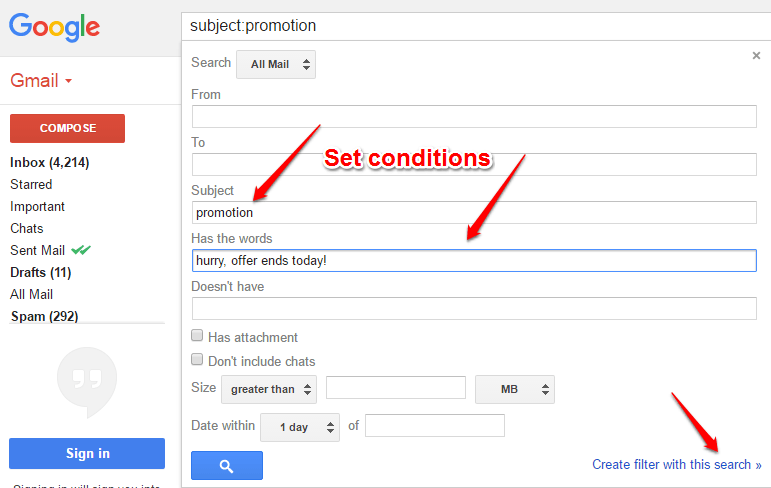
- Сада можете одабрати шта да радите када стигне порука која се подудара са вашим критеријумима претраге. Када завршите, кликните на Направите филтер дугме на дну.
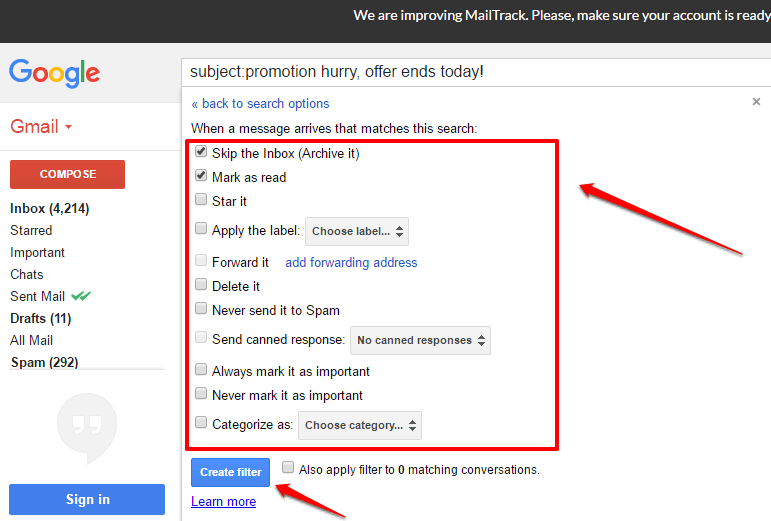
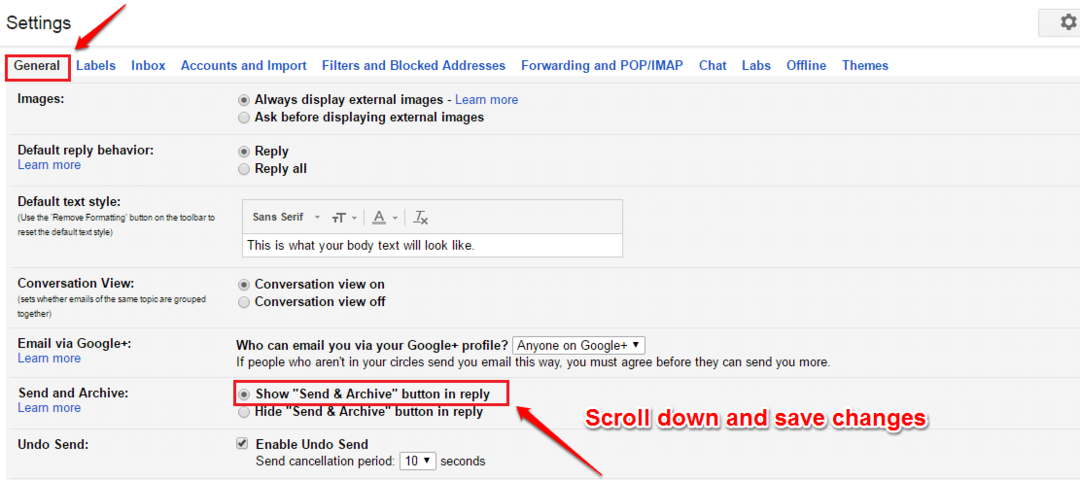
2. има: прилог Оператор
Помоћу оператера можете да претражујете е-адресе са прилозима има: прилог . Такође можете да ставите кључну реч да бисте прецизирали претрагу према својим потребама.

3. У Сеарцх Оператор
- Можете користити У претраживача да бисте прегледали е-пошту на одређеној локацији или ознаци. Једноставно укуцајте у: пре кључне речи за претрагу.
-
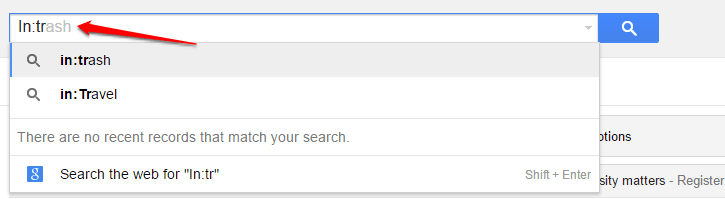
4. Предмет Сеарцх Оператор
- Тхе Предмет оператор претраживача користи се за попис свих оних е-адреса са наведеном темом.
-
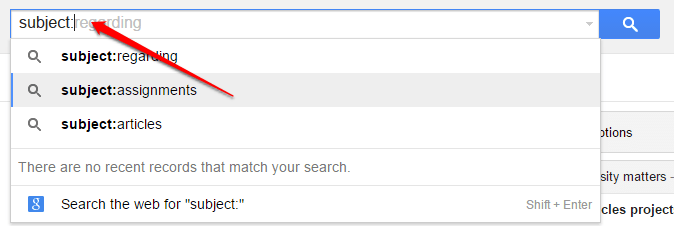
5. Назив документа Сеарцх Оператор
- Са Назив документа претраживача, можете да тражите оне е-адресе које имају наведени тип датотеке или име.
-
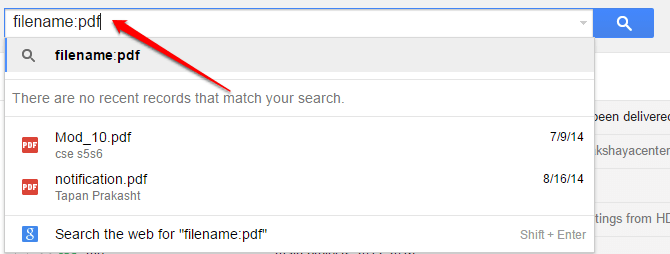
6. пре него што и После Сеарцх Оператор
- Тхе пре него што претраживач наводи све оне маилове послате или примљене пре наведеног датума и После претраживач наводи спискове послате или примљене након наведеног датума.
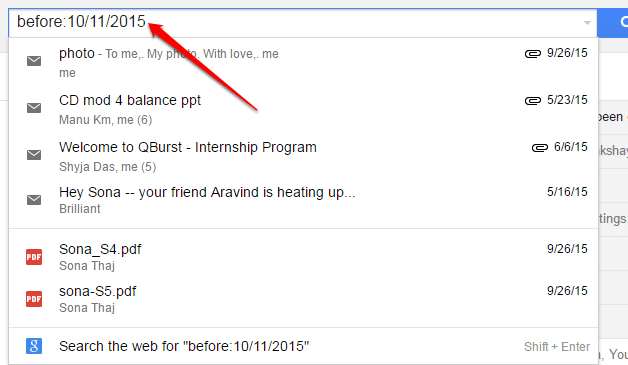
Ево свих оператора претраживања које можете да користите у Гмаил-у
| Шта желите да филтрирате | Оператер претраге и пример |
|---|---|
| Филтрирајте имејлове из имена пошиљаоца или е-поште пошиљаоца | Од: Пример: од: јохн од:[емаил заштићен] |
| Филтрирајте е-пошту којој сте послали е-пошту од њиховог имена или ид адресе | До: Пример: до: обама или да:[емаил заштићен] |
| По кључним речима у пољу Предмет. Корисно ако се сјетите једне или више кључних ријечи из реда предмета. | Предмет: Пример: предмет: вечера |
| Више филтера ако желите да пронађете било коју е-пошту више од једног примаоца или пошиљаоца. | ИЛИ или {} Пример: од: ами ИЛИ од: Давид Пример: {фром: ами фром: давид} |
| Сва адреса е-поште која садржи кључну реч извода, али не и банку. | – Пример: извод-банка |
| Пронађите е-пошту са кључном речи вечера послата или примљена близу петка петка. | ОКО Пример: вечера ОКО 5. петка |
| Пронађите поруке са назначеном ознаком. | Ознака: Пример: етикета: пријатељи |
| Поруке које имају прилог | Има: прилог Пример: има: прилог |
| Поруке са маилинг листе | Листа: Пример: листа:[емаил заштићен] |
| Прилози са одређеним именом или типом датотеке | Назив документа: Пример: име датотеке: пдф Пример: име датотеке: банк.ткт |
| Потражите тачну реч или фразу | ” ” Пример: „извод банке хсбц“ |
| Групирајте више појмова за претрагу заједно | ( ) Пример: тема: (филм за вечеру) |
| Поруке у било којој фасцикли, укључујући Непожељне и Отпад | У: било где Пример: у: било где филм |
| Потражите поруке које су означене као важне | је важна ознака: важно Пример: је: важно |
| Пронађите поруке са звездицом, непрочитане или прочитајте | је: са звездицом је: непрочитано је: читати Пример: ис: реад ис: старред |
| Поруке које имају икону одређене боје | има: жуту звезду има: блуе-инфо Пример: има: љубичаста звезда |
| Примаоци у пољу копија или скривена копија | цц: бцц: Пример: цц: давид Напомена: Не можете да пронађете поруке које сте добили на скривене копије. |
| Потражите поруке послате током одређеног временског периода | после: пре него што: старији: новије: Пример: после: 15.04.2014 Пример: пре: 17.04.2014 |
| Пронађите поруке старије или новије од временског периода користећи д (дан), м (месец) и и (година) | старији од: невер_тхан: Пример: невер_тхан: 7д |
| Поруке ћаскања | Је: ћаскање Пример: је: цхат филм |
| Поруке испоручене на одређену адресу е-поште | Испоручено: Пример: испоручено:[емаил заштићен] |
| Поруке у одређеној категорији | Категорија: Пример: категорија: мода |
| Поруке чија је величина већа од одређене величине у бајтовима | Величина: Пример: величина: 10000 |
| Поруке веће или мање од одређене величине у мегабајтима | веће: мањи: Пример: већи: 10М |
| имејлови чија тела тачно садрже реч | + Пример: + слике |
| имејлови са одређеним заглављем ИД-а поруке | Рфц822мсгид: Пример: гртсгид:[емаил заштићен] |
| имејлови који имају или немају ознаку | има: ознаке корисника има: ноусерлабелс Пример: хас: ноусерлабелс Напомена: Ознаке се додају само поруци, а не и целој конверзацији. |
7. Пригуши теме
Досадило вам је добијање нежељених порука са различитих нити? Једноставно одаберите узнемирујуће нити и притисните Више акције да Муте њих.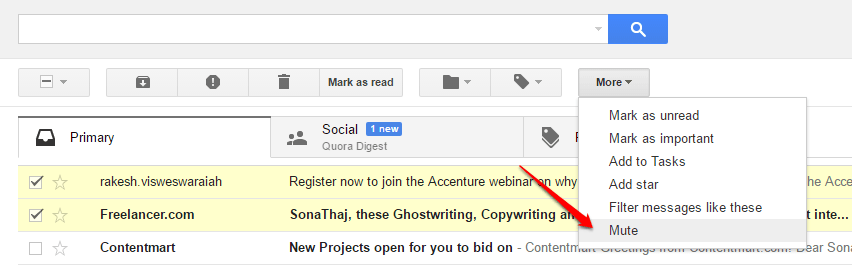
8. Опозови слање поште
Дошао је к себи тек након што је ударио Пошаљите дугме? Не брините, и за то постоји решење.
- Кликните на икону зупчаника да бисте је прешли Подешавања. Сада испод картице Генерал, изаберите опцију Омогући Опозови слање. Сада можете да подесите Пошаљите период отказивања до 30-их како би имали најдужи могући период отказивања слања.
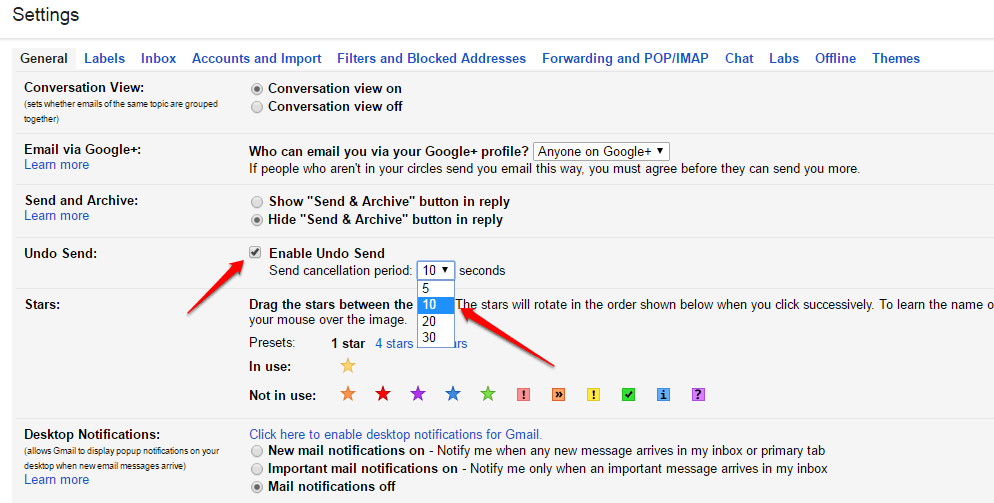
- Сада, након што пошаљете маил, на врху ћете имати опцију да опозовете слање.
-
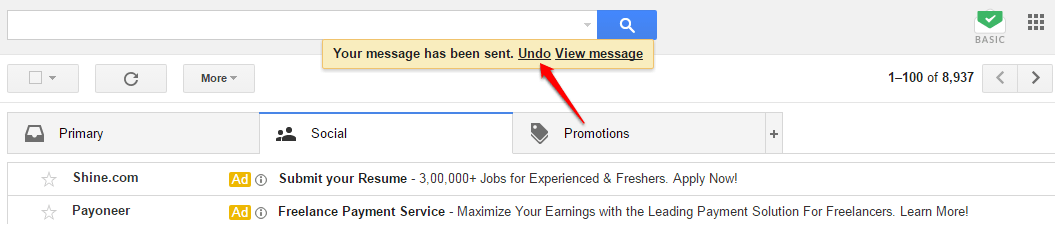
9. Пошаљите велике датотеке
Можете послати датотеке веће од 25Мб Гоогле диск. Једноставно кликните на Погон икону на дну прозора за састављање да бисте датотеке послали у облак.
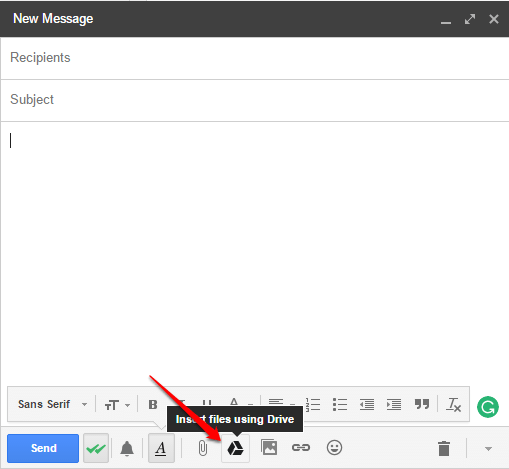
Не користи Гмаил конвенционални начин више. Надам се да вам је чланак био користан. Пратите још савета, трикова и хакова.
10. Дугме за слање и архивирање
Операције слања и архивирања можете спојити у једну.
- Кликните на икону зупчаника која се налази у горњем десном углу вашег Гмаил прозор. Као следеће, кликните на Подешавања опција.
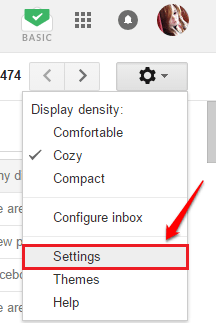
Сада испод картице Генерал, пронађите одељак под називом Пошаљи и архивирај. Једноставно одаберите радио дугме за Покажи дугме Пошаљи и архивирај у одговору. Када све будете поставили, не заборавите да се померите надоле и притиснете тастер Сачувај промене дугме.


